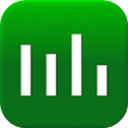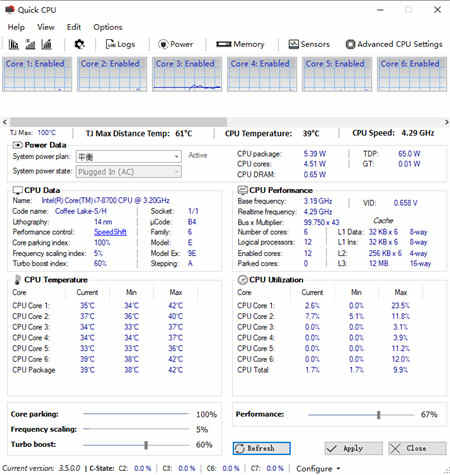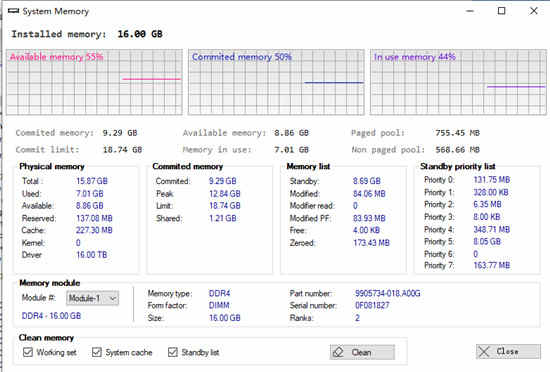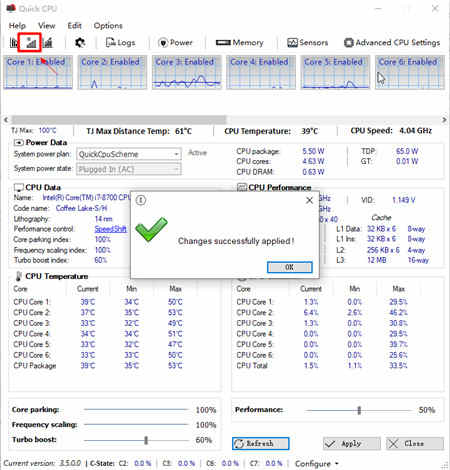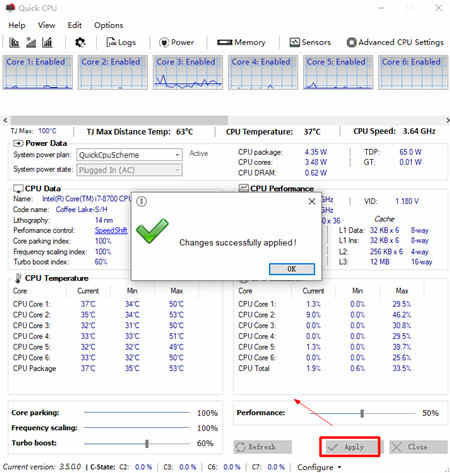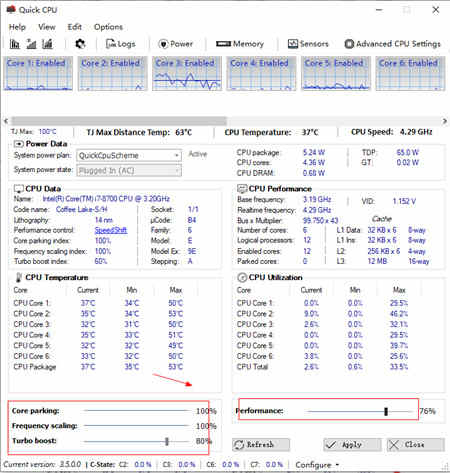详细介绍
众所周知,无论是工作期间,还是在你闲暇娱乐运行游戏期间,长时间的使用难免会出现电脑反映迟钝,加载速度缓慢等等问题困扰,从而影响的操作和游戏体验。那么如何才能轻松,有效的解决好这一问题呢?就可以来试试今日小编为大家带来的这款Quick CPU绿色版(实时CPU性能优化和电源管理)软件哦!这是一款集软件绿色、安全、免安装、易操作等多重系列特色亮点于一身的CPU监测专业小程序,俗称“CPU的软涡轮增压器”其主要目的是为我们电脑的CPU硬件带来绝对最佳的性能、以及如SpeedStep、睿频加速等类型的有对技术,同时支持微调,提供Core Parking、频率缩放、Turbo Boost、C状态/变速等多种方法来满足用户的各种CPU微调功能需求,从而可以帮助大家实时监测CPU运行状态情况,并通过自动智能算法调节,快速将CPU应用程序增加(并保持)频率直到CPU之前的基本频率水平性能。有需要的朋友欢迎前来下载体验哦!
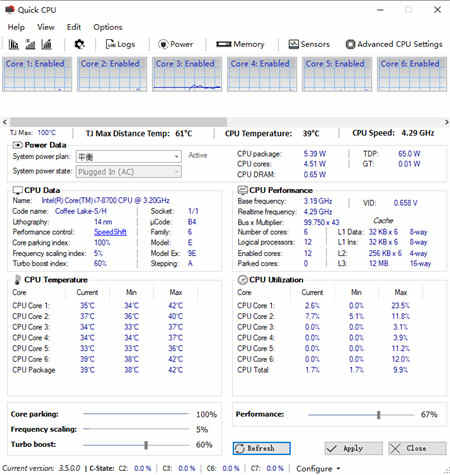
软件特色
1、每个核心的性能图。显示核心是活动的还是停放的
2、单个CPU图形的可调大小
3、实时计数器,显示活动内核与驻留内核的数量
4、可调的CPU核心停车设置
5、可调的CPU频率缩放设置
6、可调的CPU Turbo Boost设置
7、实时C-State驻留指示器和配置
8、实时CPU速度
9、实时CPU利用率
10、实时CPU温度
11、系统内存配置文件
12、系统输出功率
13、系统电源状态设置支持(AC / DC)
14、系统电源计划支持
15、应用程式更新
16、更改会即时应用,无需重启
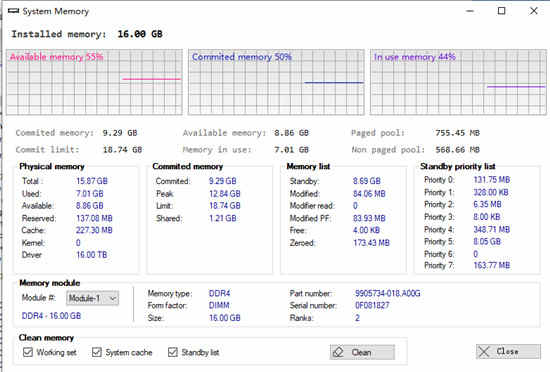
软件功能
1、【PU性能和功耗】
过去,大多数计算机都是台式机,其主要目标是硬件,以提供绝对最佳的性能,并且实际上并不需要诸如SpeedStep,Turbo Boost等技术。
但是,在现代世界中,功耗有时比性能输出具有更高的优先级。考虑到技术的重大变化以及对硬件的期望,CPU获得了许多新功能,例如TurboBoost,SpeedStep,超线程和单个内核状态,这些功能有助于降低功耗和热量。即使这些都是积极的变化,有时也会导致最终用户无法在需要时获得最佳性能(延迟性能提升)。这可能是由许多难以预测的因素引起的,例如系统状态,可用性,CPU状态,热量等等。提出该应用程序是为了帮助控制这些因素,并在可能的情况下降低性能下降的影响。
2、【CPU核心停放】
CPU核心停放是Windows Server 2008 R2中引入的功能。处理器电源管理(PPM)引擎和调度程序一起工作,以动态调整可用于运行线程的内核数。PPM引擎为将要调度的线程选择最少数量的核心。停滞的内核通常没有调度任何线程,并且当它们不处理中断,DPC或其他严格相关的工作时,它们将进入低功耗状态。其余核心负责其余工作负载。核心停车可以在较低的使用率下提高能源效率。
Windows核心停车方式的问题是缺乏灵活性,因为默认情况下,您在计算机上设置核心停车索引的选项很少
此应用程序的功能允许您根据个人需求,控制需要启用或禁用的CPU核心数量(或者您可以随时启用所有核心,请参见下面有关其工作原理的说明)。现在,通过查看CPU图表,您可以了解特定内核是启用还是禁用。该信息也可在“启用的内核”和“驻留的内核”下的“CPU性能”选项卡中找到。这是实时信息,因此您不必按“刷新”按钮即可了解当前状态。
3、【频率缩放】
CPU频率缩放是一项功能,使操作系统可以向上或向下缩放CPU频率,以尝试使电源与需求匹配,在必要时提供CPU性能,或在可能的情况下节省能源。与Core Parking OS类似,它正在尝试根据系统负载动态扩展CPU频率。该控件的索引类似于核心停车。关于频率缩放的特定细节是,即使将索引设置为100%,它也会将频率增加(并保持)到CPU基本频率水平,并且仍然使用动态缩放以获得任何额外的性能
您可以在下图中看到一个示例,该示例中的频率缩放比例设置为100%,并且OS始终保持CPU频率尽可能接近其基准频率(在此特定示例中为2.6 GHz)。但是,您会看到,在系统负载较重的情况下,借助“Turbo Boost”技术,CPU的峰值频率可能会高于其基本频率。好消息是,借助Intel Turbo Boost和AMD Turbo CORE技术,您可以超过基本频率水平并使CPU保持在最大可能频率附近。
4、【涡轮增压】
在正常系统加载期间,系统中的CPU以标准时钟速度运行(这表明其总体性能)。实际上,如果需要进行一些繁重的工作(考虑功耗),则在任务期间,Turbo Boost会提高CPU时钟频率。通过将TurboBoost索引设置为其最大值,CPU将始终尝试提供大于与处理器基本频率相对应的性能水平的性能。
Intel Turbo Boost和AMD Turbo CORE技术的功能可让处理器在最有用的时候(即在高系统负载下)获得更高的性能。基本上,它以动态(不确定)方式提高CPU的工作频率(以及性能)
Quick CPU便携版怎么设置使用
1、我们首先安装并打开软件
2、点击左上角的第二个图标,修改CPU的模式
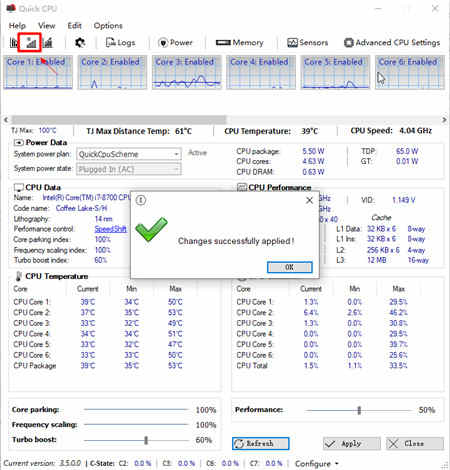
3、我们点击右下方的“Apply”
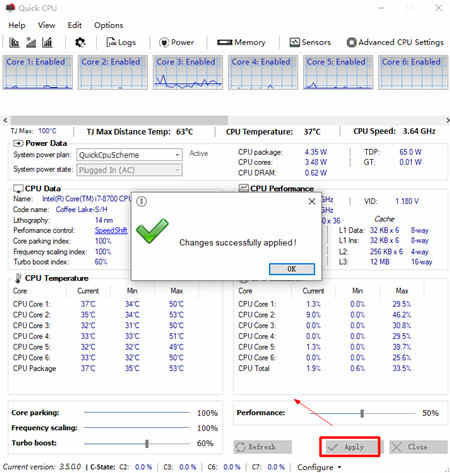
4、如果下列的三个指数没到100%的话,我们手动拉满再点击“Apply”应用即可
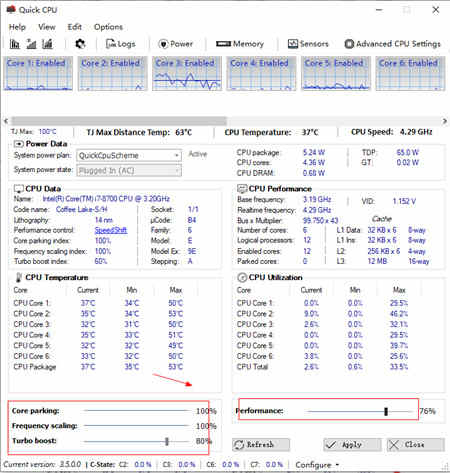
配置要求
Windows XP / Vista / Windows 7 / Windows 8 / Windows 10 / Windows XP64 / Vista64 / Windows 7 64 / Windows 8 64 / Windows 10 64
特别说明
百度网盘资源下载提取码:aiya